
Apple Watch skiljer sig från många av dina vardagliga tekniska redskap eftersom det är en av de få sakerna (faktiskt troligen den enda enheten) du bär på din kropp. Det är mindre kritiskt att låsa det än på en enhet du kanske låter ligga, men det är fortfarande en bra idé. Informationen i denna artikel gäller Apple Watch med watchOS 6, watchOS 5, watchOS 4 och watchOS 3, förutom vad som anges.
Låser din Apple Watch
Aktivera handledsdetekteringsfunktionen är det bästa sättet att se till att din Apple Watch låses när du inte tittar på den. Den ursprungliga Apple Watch hade ett manuellt låsalternativ, men om du använder watchOS 3.1.3 eller senare är det manuella låsalternativet inte längre tillgängligt. Apple ersatte den med Wrist Detection -funktionen. Det andra sättet att tvinga låsskärmen är att stänga av din Apple Watch. Du måste ange ditt lösenord när du slår på det igen.
Slå på handledsdetektering
Handledsdetektering är praktisk och lätt att aktivera.
-
Öppna Appen Apple Watch på din iPhone.
-
Knacka Lösenord.
-
Svep reglaget för att slå på Handledsdetektering.
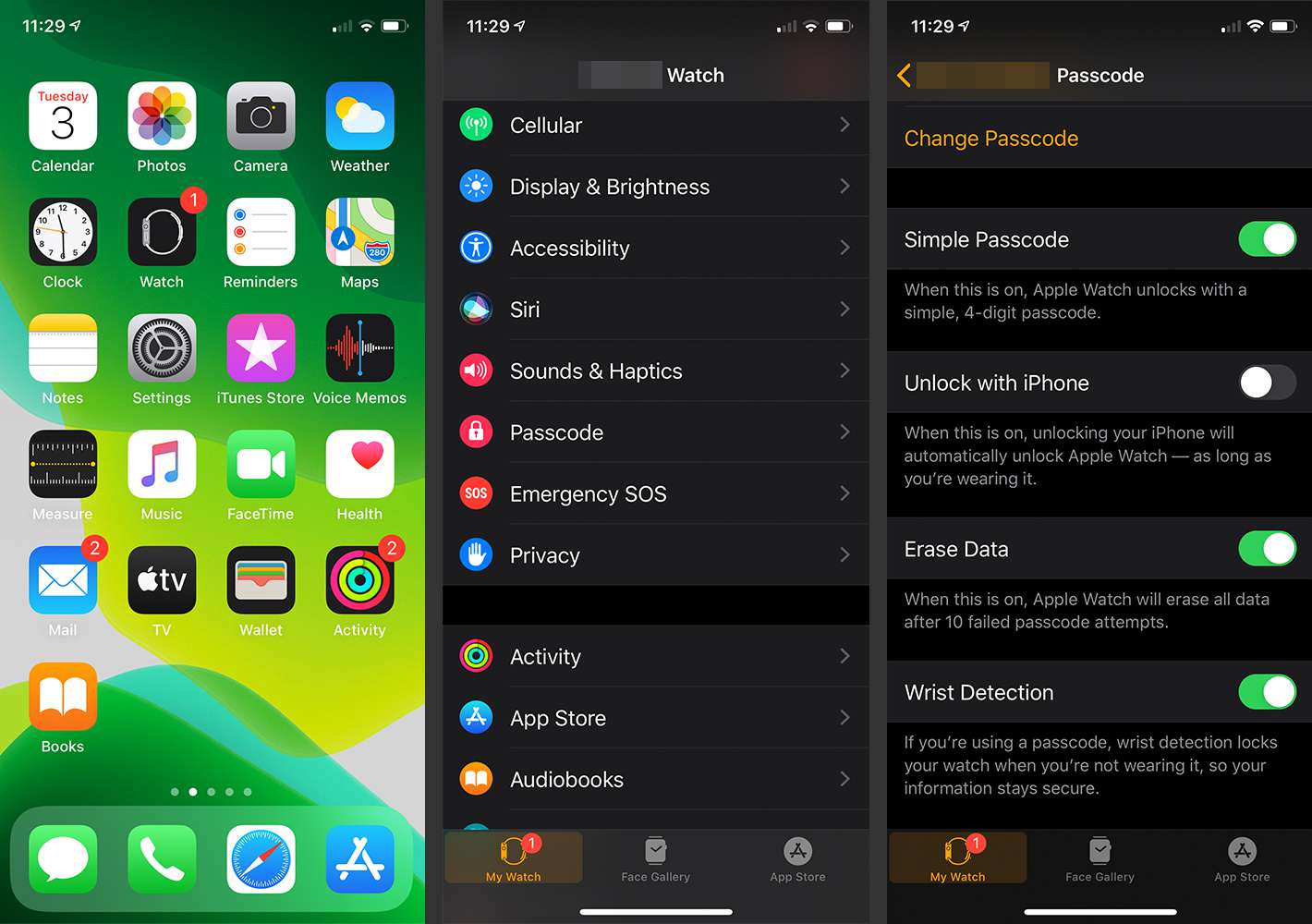
Du kan också aktivera Wrist Detection på själva Apple Watch genom att trycka på inställningar ikonen på appskärmen följt av Lösenord. Flytta reglaget bredvid Handledsdetektering till På/grönt.
Använda vattenlås
Apple Watch med watchOS 5 eller senare erbjuder vattenskydd. Vatten kan aktivera din skärm, så oavsett om du bär din klocka i duschen eller badar, är vattenlåsfunktionen praktisk. Om du väljer en vattenaktivitet i Workout -appen aktiveras automatiskt Water Lock. Om du inte räknar din dusch som ett träningspass måste du slå på den i kontrollcentret.
-
Dra upp på klockan för att öppna Kontrollcenter.
-
Knacka Vattenlås, som är symbolen med en enda droppform, för att aktivera vattenlåsfunktionen.
-
Att stänga av Vattenlås, vrid Digital krona tills din Apple Watch säger att den är olåst.
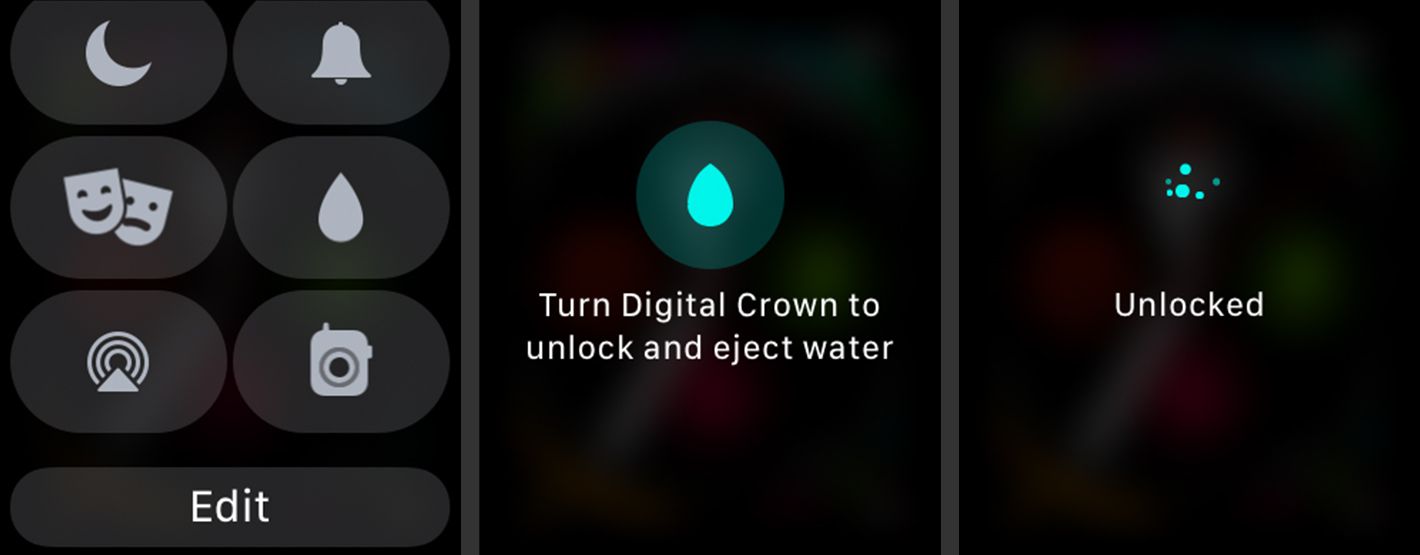
Matar ut vatten från Apple Watch
Water Lock är inte bara för enkelhets skull. Den innehåller också en funktion som används för att trycka ut vatten ur högtalarhålen i din Apple Watch för att förhindra att vatten orsakar skador på din enhet.
Ange ett lösenord med en ny Apple Watch
En av de första sakerna du uppmanas att göra när du konfigurerar en ny Apple Watch är att skapa ett lösenord. Du kan kringgå detta steg, men det är ett snabbt sätt att skydda din klocka direkt ur lådan.
-
Välj Skapa ett lösenord. Om du väljer en kod som kan vara lätt att gissa, till exempel repetitiva siffror, uppmanas du att verifiera att du fortfarande vill använda den.
-
Som ett alternativ, välj Lägg till ett långt lösenord om du vill använda mer än fyra siffror för ett starkare lösenord.
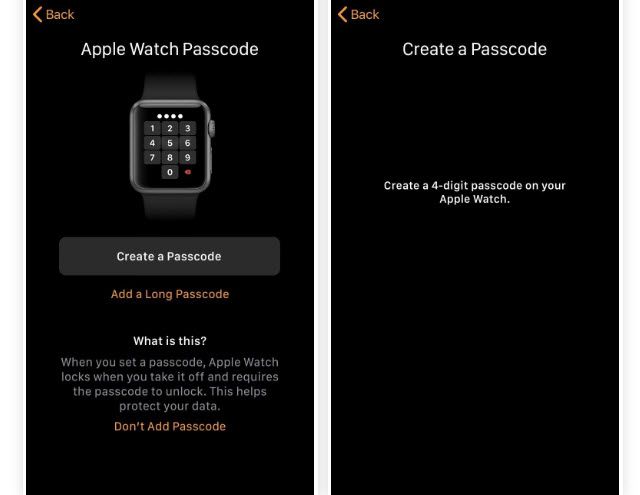
-
Ange ditt lösenord igen för att bekräfta.
Handledsdetektering
Om du lägger till ett lösenord i din Apple Watch aktiveras handleddetektering automatiskt. När du tar av klockan och den går i viloläge krävs din lösenord för att väcka den.
Lägga till ett lösenord efter den första parningen
Om du valde att inte ange ett lösenord när du först parade ihop din Apple Watch kan du göra det senare, antingen på Apple Watch eller på din iPhone med Apple Watch -appen.
Lägga till ett lösenord på Apple Watch
Du kan lägga till ett lösenord direkt på Apple Watch.
-
Tryck på den digitala kronan på klockan för att öppna appskärmen.
-
Knacka på inställningar ikon.
-
Knacka Lösenord.
-
Flytta reglaget bredvid Enkel lösenord till På/grönt och ange en fyrsiffrig kod i det angivna fältet.
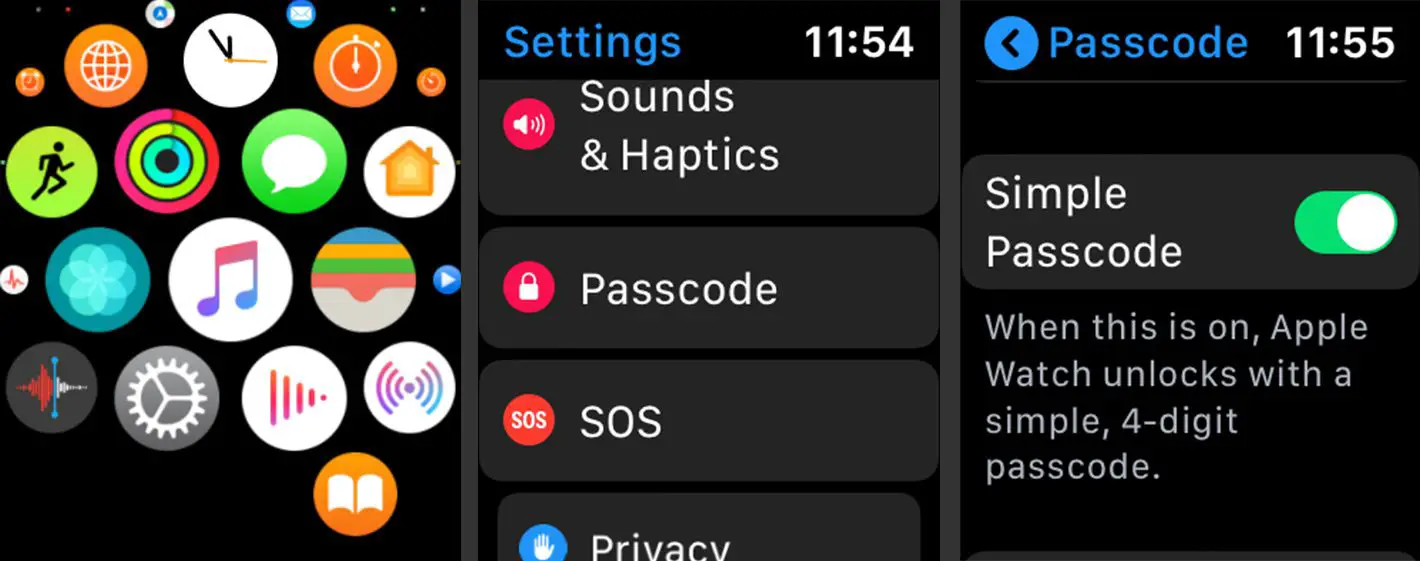
Du kan inte ställa in ett längre lösenord på din Apple Watch direkt. Du måste använda din iPhone för att göra det.
Lägger till ett Apple Watch -lösenord på iPhone
Du kan också använda din iPhone för att aktivera lösenordsfunktionen för din Apple Watch.
-
Öppna Apple Watch -appen på iPhone och tryck på Lösenord.
-
Välj Slå på lösenordet.
-
Ange önskat lösenord.
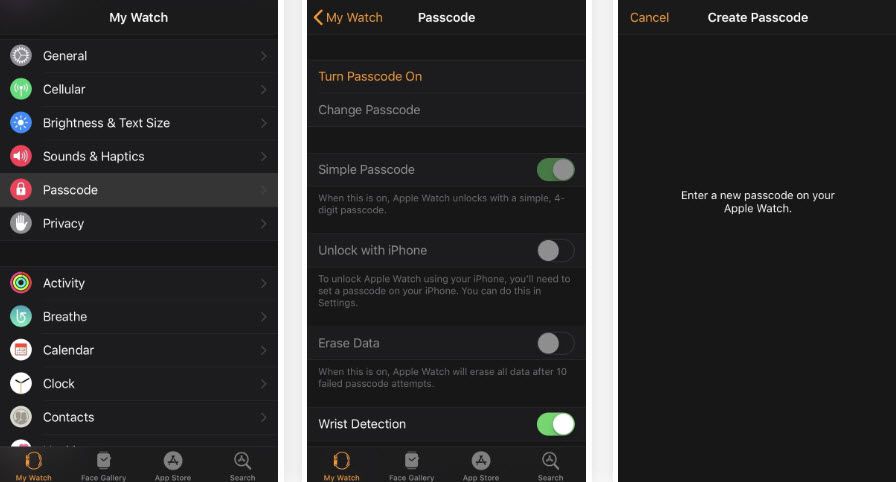
Lägga till ett längre lösenord på iPhone
Om du skapade en fyrsiffrig kod från början men vill ha ett säkrare lösenord kan du uppdatera den via din iPhone. Öppna Apple Watch -appen på din iPhone och välj Lösenord. Använd omkopplaren för att stänga av Enkel lösenord och sedan leder appen dig till din Apple Watch för nästa steg.
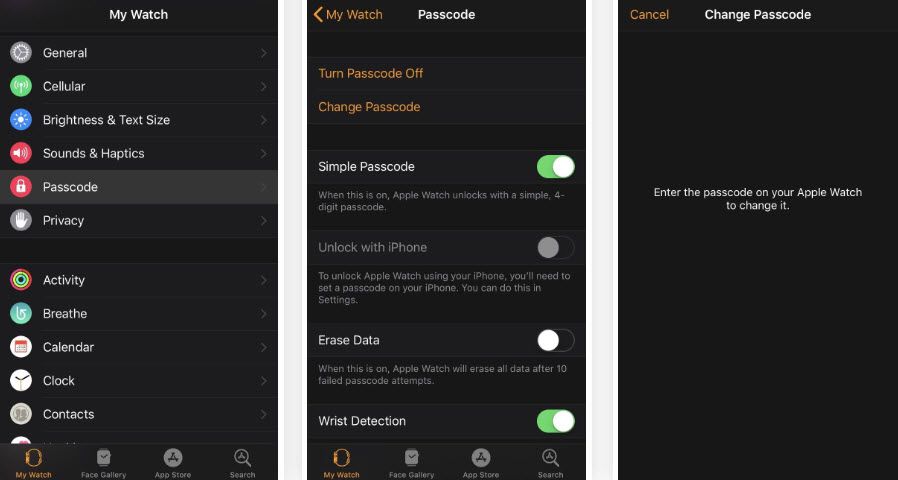
Ange ditt nuvarande fyrsiffriga lösenord på klockan. Ange sedan ett nytt, längre alternativ och tryck på OK. Ange koden igen för att verifiera den. Du kan ändra ett befintligt lösenord genom Apple Watch genom att gå till inställningar > Lösenord > Ändra lösenord. Du kan också ändra lösenordet via Apple Watch -appen på iPhone. Nu är du redo att skydda din Apple Watch från nyfikna ögon, nyfikna småbarn och potentiella vattenskador.